お役立ち情報media
2021年12月18日
気象観測機器
ウェザーリンクLive の設定方法

ウェザーリンクLive の設定はスマートフォンを使って行います
デービス社ウェザーステーションで計測したデータを、ウェザークラウドWeatherLink.comに自動的にアップロードしてくれる装置として、ウェザーリンクIPの後継機として登場した ウェザーリンクLive ですが、Vantage Pro2やVantage VueなどのウェザーステーションISSとはISMバンドの小電力無線で直接通信を行います。そのためコンソール表示器は必要とせず、ウェザーリンクLiveからWiFi網にアップロードされたデータは同じWiFi網にあるスマートフォンからリアルタイムにモニターすることが可能になっています。更にそのセットアップはスマートフォンを使って簡単に設定することが出来ます。設定するにはスマートフォンとウェザーリンクLiveがBlutoothで接続されることが必要ですので、スマホのBluetoothをオンにしておいてください。ここではその設定方法を順を追って解説します。
まずWeatherLink.appをダウンロードしましょう
ウェザーリンクLiveを使用するにはスマホ版のWeatherLinkアプリを使って設定を行います。このため、スマホにWeatherLinkアプリがインストールされていることが必要です。未だWeatherLinkアプリを入手していない方はiPhone用はApp Storeから、Android用はGoogle Playからダウンロードしてください。WeatherLinkアプリは無料で利用できます。WeatherLinkアプリがインストールできましたら早速タップして立ち上げてみましょう。デフォルトでは下図の左側のような画面が立ち上がると思います。この段階では未だどのステーションもインストールされていない状態ですが、左上の+マークをタップすると近くにある公開されているステーションが表示され、それらを画面に追加することが出来ます。
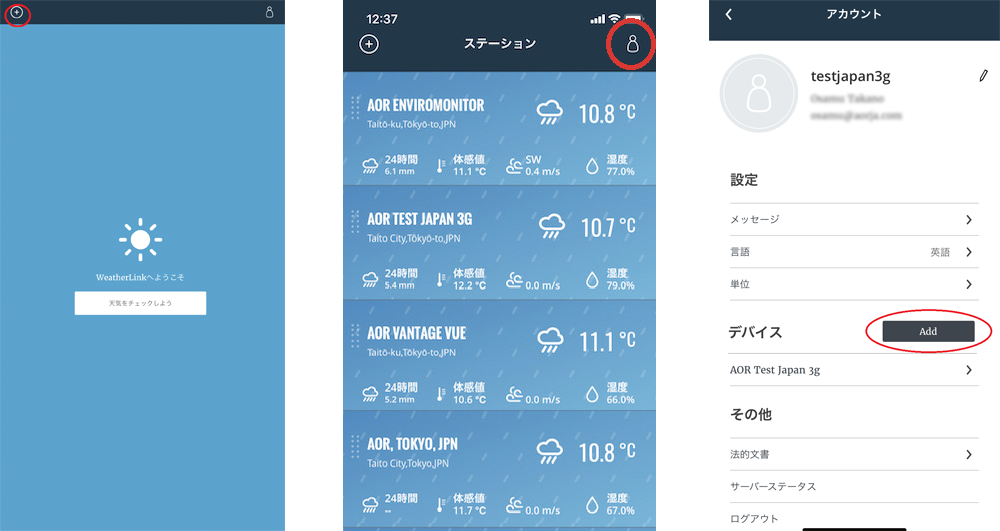
Fig 1.WeatherLink.appの初期画面。ウェザーリンクLiveの設定は右上のアイコンをタップして行います。
上図中央の画面は弊社で使用しているステーションをタップして追加した画面ですが、更にウェザーリンクLiveをデバイスとして登録するには、右上の人型のアイコンをタップしてください。するとアカウント画面に入ります(アカウントの設定はまた別に必要になりますが、ここでは省略します。設定の仕方はまた別の機会に掲載したいと思います)。画面中央付近に「デバイス」という設定項目があり、その右側に[Add]ボタンがありますので、これをタップします。するとどのデバイスを追加するのかを尋ねられますので、[WeatherLink Live]を選択します。
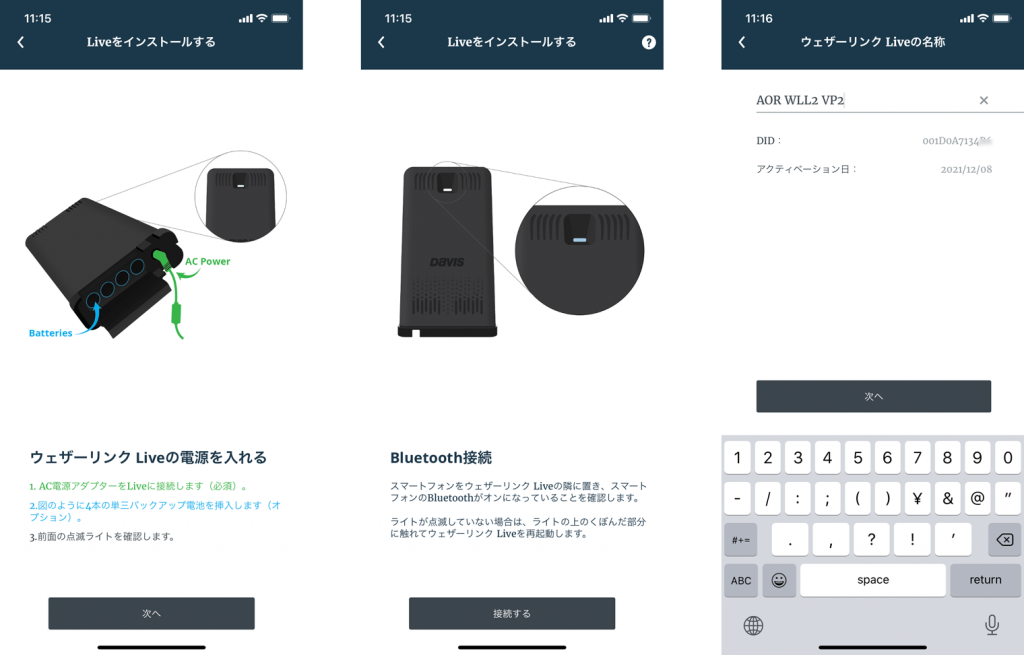
Fig 2. ウェザーリンクLiveの電源を入れて設定を開始します
本年9月よりWeatherLinkアプリも日本語化されましたので、この ウェザーリンクLive の設定手順も随分と分かりやすくなったと思います。設定手順も日本語で表示されるようになりましたので、指示されたとおりにインストールを進めていってください。まずウェザーリンクLiveの電源を入れ、スマートフォンとウェザーリンクLiveがBluetoothで接続されますと、ウェザーリンクLiveの上部のLEDが青く点滅します。この状態でセットアップを進めることが出来ます。まずデバイス名を設定してください。デバイス名も以前は英文字でしか設定できませんでしたが、現在は日本語で設定することも可能になっています。ここではVantage Pro2で使用するウェザーリンクLive経由のステーションということで名称を付けています。デバイスID(DID)は ウェザーリンクLive の本体底面に記載されていますのでご確認ください。ウェザーリンクLive のパッケージに貼付されているステッカーにもDIDは記載されています。
ウェザーリンクLive の位置情報とWiFiの設定をしましょう
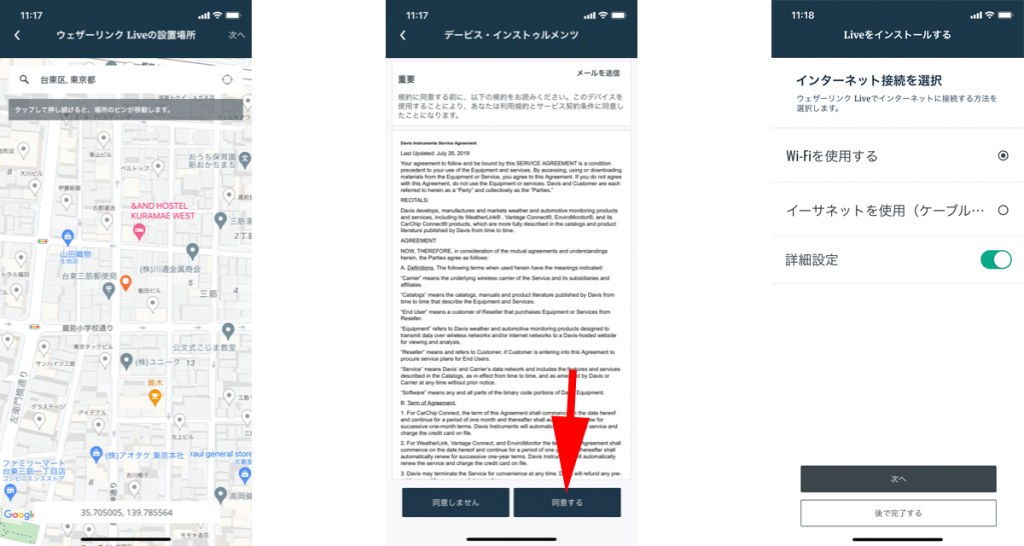
Fig 3. 位置情報は地図上で設定できますので分かりやすくなっています
次に位置情報を設定します。恐らくスマホ側で現在位置の情報が送られているので、表示された地図上の位置はそれほど設置場所からかけ離れていることは無いと思いますが、あくまでも設定をしているスマートフォンの位置ですので、ウェザーステーションが離れた場所にある時はタップして正しい位置に移動させてください。この位置情報は後からWeatherLink.com内でより正確な位置情報に修正することも出来ます。次に利用規約に同意しますかというページが出てきますが、このページは残念ながら未だ英文のままです。しかしながら書かれている内容は、このクラウド・サイトのコンテンツの権利の帰属や、将来的な変更の可能性、ユーザーが行ってはいけない制限事項とそれによって生じた損害の免責など、一般的なクラウド・サイトの利用規約に準じたものとなっていますので、ご理解の上、「同意する」をタップしてください。同意しない場合は使用を中止してください。次にインターネット接続の方法を選択します。多くの方はWiFi経由でデータをアップロードされると思いますが、ウェザーリンクLiveは有線LAN(Ethernet)を使って観測データをアップロードすることも可能です。
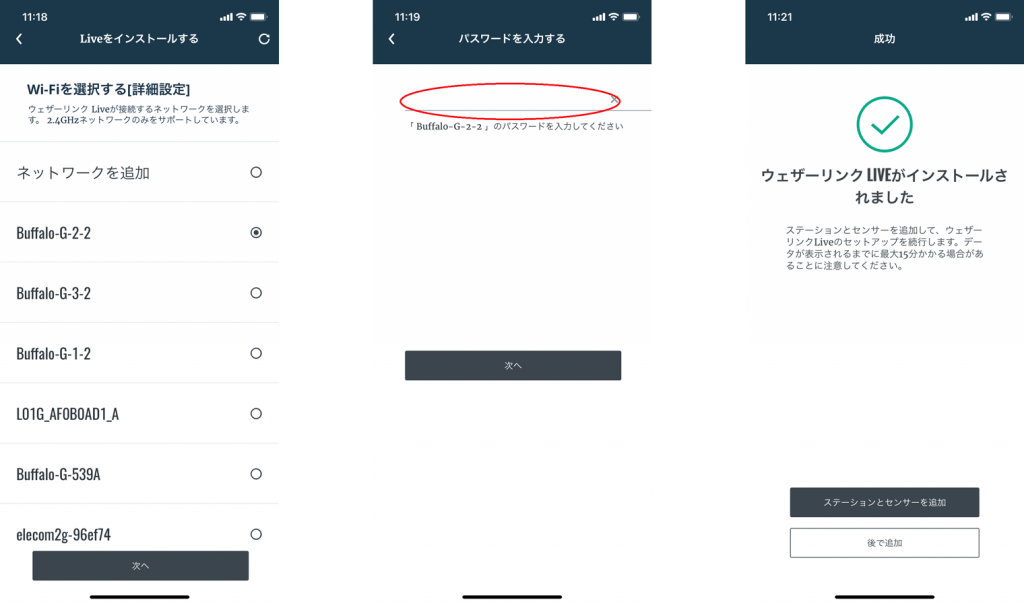
Fig 4. WiFiの設定をします
有線LANで接続する場合はイーサネットのケーブルをイーサネット端子に接続するだけですが、WiFiの場合は接続するSSIDとパスワードを設定する必要があります。SSIDとパスワードはお使いのWiFiルータの取扱説明書やラベルなどに記載されていると思いますので、ご確認ください。これもWeatherLinkアプリから簡単に設定でき、WiFiの接続が完了するとFig 4の右側のように「ウェザーリンクLiveがインストールされました」と表示されます。
ウェザーステーションの設定をします
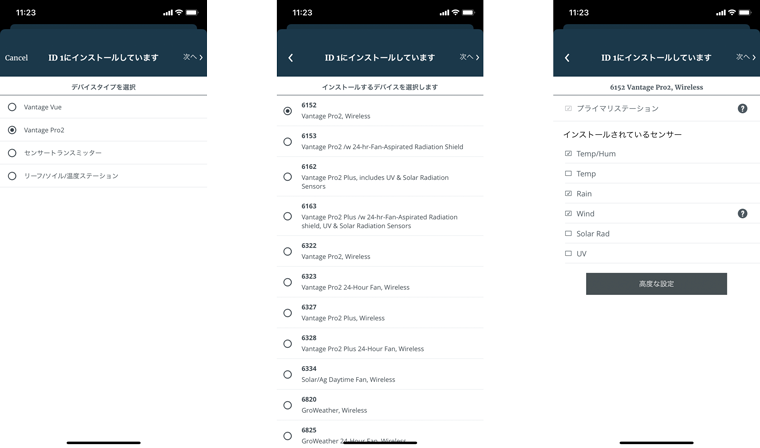
Fig 5. ウェザーステーションやセンサーの種別を設定します
次に設置しているウェザーステーションの種類を設定します。Fig 5.では左の画面でウェザーステーションがVantage Vueなのか、Vantage Pro2なのかを選択しますが、リーフウェットネス/ソイルモイスチャ/温度ステーション(#6345JP)を使用される場合は[リーフ/ソイル/温度ステーション]を選択します。[センサートランスミッター]は現在日本国内では販売されていませんので選択することは無いでしょう。ここではウェザーステーションID=1にVantage Pro2を選択しましたので、Vantage Pro2のモデルを設定する必要があります。[次へ]をクリックするとVantage Pro2のモデルが型番で表示されますので、ご使用になっているモデルを選択します。ここでは一番ベーシックな6152を選択しました。次にウェザーステーションに接続されているセンサーの種類を選択します。[Temp/Hum]は温湿度センサー、[Temp]は温度センサー、[Rain]はレインコレクター、[Wind]は風力センサー、[Solar Rad]は日射センサー、[UV]はUVセンサーですので、使用しているセンサーを選択します。[リーフ/ソイル/温度ステーション]を選択した場合はリーフウェットネス・センサーやソイルモイスチャ・センサー等が選べるようになります。尚、プライマリステーションというのは、ウェザーリンクLive では最大8台までのステーション・データを受信することが可能なため、どのステーションを優先的なステーションとして扱うかを設定する必要があります。例えばID=1にVantage Pro2(#6152JP)、ID=2にリーフウェットネス/ソイルモイスチャ/温度ステーション(#6345JP)をインストールした場合、ID=1の6152JPをプライマリ・ステーションとして設定します。ステーションを1台しか設置しない場合は自動的にそのステーションがプライマリになりますので、意識する必要はありません。
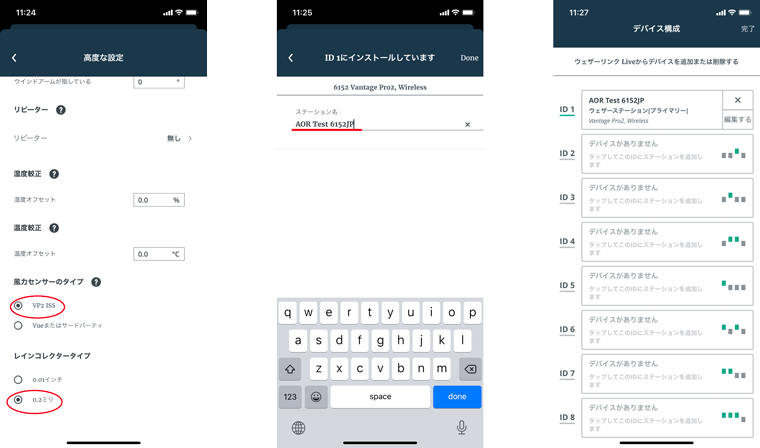
Fig 6. セットアップするステーションの詳細情報を設定します
Fig 5の[高度な設定]をタップするとFig 6の左側のような画面に入りますが、ここで設定しておく必要があるのは風力センサーの種類とレインコレクターがインチ用かメートル法用かの設定です。風力センサーはVantage Pro2用か、Vantage Vueの一体型の風力センサーかを選択します(この図ではVantage Pro2用を選択)。レインコレクターは日本国内仕様のウェザーステーションは0.2ミリ仕様になっていますので、必ず0.2ミリを選択してください。これを間違えますと、雨量を正しく測定することが出来ません。その他の設定はここでは行わなくてもよいと思いますが、風力センサーのアームを正しく北側に向けることが出来ない場合などは補正値を入力しておく必要があるかも知れません。次に個別のステーションの名前を付けてください。ここまで設定していただければひとまず設定は終了です。正しくWiFiとウェザーリンクLiveが接続出来れば下図のようにステーションのデータがスマホのアプリでも、PCのブラウザからでも見られるようになりますのでご確認ください。
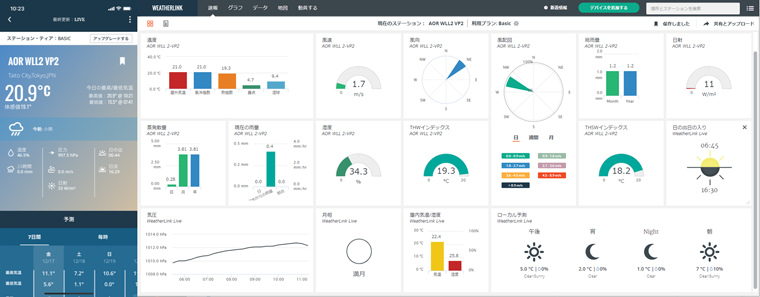
Fig 7.ウェザーリンクLiveからアップロードしたデータはスマホからでもPCからでも確認可能に
ウェザーリンクLiveのインストールについてご不明の点がございましたら、当サイト上部にあります「お問合せ」フォームからご遠慮なくお問い合わせください。デービス社のウェザークラウドにウェザーステーションのデータをアップロードすることで様々な利用方法が生まれると思いますので、是非ご活用いただければと思います。WeatherLink.comで過去データにアクセスできるようにするためにはPROプランへの加入が必要になりますが、こちらは弊社ECサイト”エーオーアールダイレクト“から申し込むことが可能ですので、是非ご利用ください。